Cómo poner música en el iPod sin borrar nada
Quiero agregar canciones a mi iPod desde otro ordenador pero cada vez que intento agregar desde un equipo diferente que quiere borrar mi música. Sé que hay una posible manera de añadir música sin borrar pero no has encontrado cómo. Por favor ayuda.
Bueno, eso es cierto. Es posible poner música en el iPod con canciones anteriores de retención. Sin embargo, necesita ayuda. Aquí es una herramienta de transferencia de música de iPod agradable – Wondershare TunesGo (Windows). Como usuario de Mac, por favor, gire a la Wondershare TunesGo (Mac) . Con esta herramienta de transferencia de música iPod, eres capaz de poner música de la biblioteca de iTunes y el ordenador a tu iPod sin problemas. Además, no hace nada a las canciones añadidas anteriormente. Es decir, las canciones anteriores nunca se borrarán al añadir nuevas canciones a tu iPod.
Descarga esta herramienta de transferencia de música de iPod para saber cómo añadir música en el iPod.
Nota: Por favor compruebe su iPod y su iOS antes de usar esta herramienta de transferencia de música iPod.
Cómo poner música en el iPod
Elegir la versión correcta de esta herramienta de transferencia de música iPod. Instalar y ejecutar en su computadora Windows o Mac. En este artículo, vamos a tratar de poner música en tu iPod con la versión de Windows.
Después del lanzamiento de esta herramienta de transferencia de música iPod, verás esta ventana en la pantalla del ordenador.

Paso 1. Prueba conectando tu iPod a la computadora con un cable USB
Antes de añadir música al iPod, necesitará utilizar un cable USB para conectar tu iPod, como iPod touch 5, a la computadora. Después de eso, tu iPod aparecerá en la ventana principal.

Paso 2. Añadir música al iPod
Esta herramienta de transferencia de música de iPod le da el poder para agregar archivos de música o listas de reproducción en la biblioteca de iTunes y el ordenador a tu iPod.
Para poner música en el iPod sin iTunes, usted puede hacer clic en "Medios" en la barra lateral izquierda. En la barra superior en el panel derecho, seleccione "Música". A continuación, haga clic en "Agregar". En la ventana del explorador de archivos, navegar por tu ordenador para encontrar los archivos de música deseados. Agregar a tu iPod. Para agregar la carpeta de música, puede hacer clic en el triángulo debajo de "Agregar" > "Añadir carpeta".
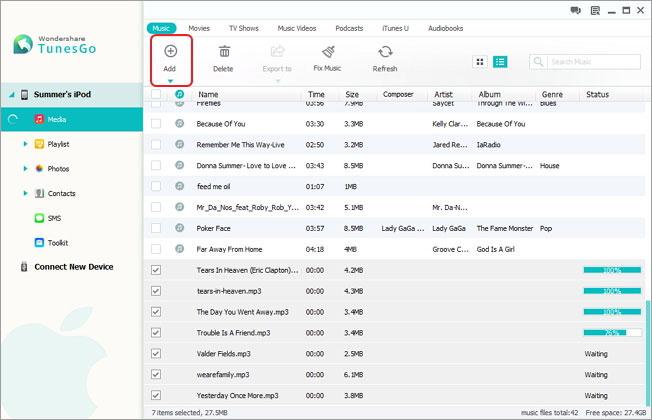
Nota: Wondershare TunesGo (Mac) no admite agregar música o listas de reproducción desde iTunes al iPod.
En lugar de agregar archivos de música, eres capaz de poner listas de reproducción de iTunes y el ordenador de tu iPod. En la columna de la izquierda, haga clic en "Playlist" para mostrar la ventana de lista de reproducción en el panel derecho. Haga clic en el triángulo debajo de "Agregar". Dos opciones aparecen en la lista desplegable. Son "Añadir lista de reproducción de iTunes" y "Añadir lista de reproducción del ordenador".
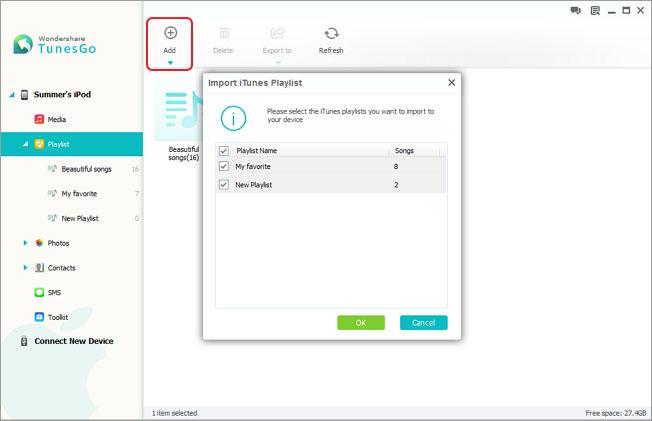
Si decides añadir música al iPod sin iTunes, usted puede elegir "Agregar lista de equipo". Desplácese hasta la lista de reproducción que desea agregar y agregar.
Si usted tiene muchos favoritos comunes y elegantes listas de reproducción en la biblioteca de iTunes, debe seleccionar "Añadir la biblioteca de iTunes". En la ventana emergente, se muestran todos los playlists de iTunes. Sólo Marque tus listas de reproducción deseado. Haga clic en "Aceptar" para poner las listas de reproducción en tu iPod.
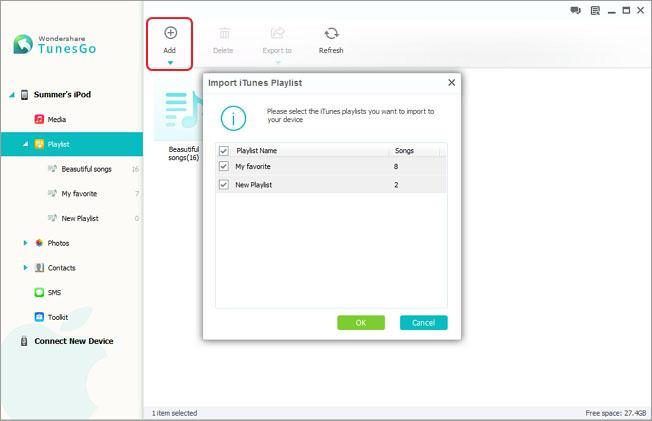
Eso es todo. Se ha añadido música a tu iPod. Además, las viejas canciones todavía están allí, ¿no son? Con TunesGo, no necesita preocuparse sobre la pérdida de la música durante la transferencia de música.
Trate de TunesGo para saber cómo poner música en un iPod.
Artículos relacionados
¿Preguntas relacionadas con el producto? Hablar directamente con nuestro equipo de soporte >>



